আপনি জানতে চান কিভাবে একটি ওয়েবসাইটের লিঙ্কে ছবি পরিবর্তন করতে হয় কারণ … আপনি সবেমাত্র আপনার ওয়ার্ডপ্রেস ওয়েবসাইটটি শেষ করেছেন এবং এটির জন্য সত্যিই গর্বিত, তাই আপনি কাউকে টেক্সট মেসেজের মাধ্যমে লিঙ্কটি পাঠান বা ফেসবুকে পোস্ট করেন। কিন্তু যখন আপনি লিঙ্কে ক্লিক করেন, তখন একটি ছবি উঠে আসে যা আপনি আপনার ওয়েবসাইটকে উপস্থাপন করতে চান না। আপনি এটা ? চিনতে পারেন
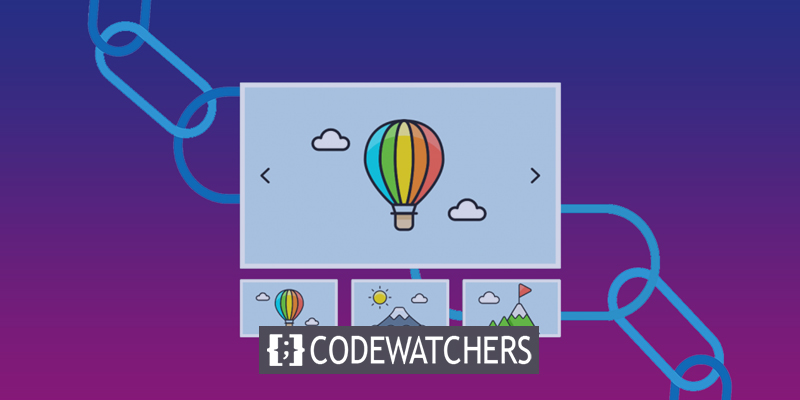
আপনার ওয়েবসাইটে ইমেজ লিঙ্ক পরিবর্তন করার একটি সহজ উপায় আছে, যা ভালো খবর।
কিভাবে একটি বিদ্যমান ইমেজ লিঙ্ক যোগ করুন
প্রথমে, পোস্ট বা পৃষ্ঠার সম্পাদনা পৃষ্ঠায় যান যেখানে আপনি একটি ছবির লিঙ্ক যোগ করতে চান। এরপরে, সম্পাদকের ছবিতে ক্লিক করুন, এবং আপনি নিম্নলিখিত টুলবারটি দেখতে পাবেন:

ছোট পেনসিলটি দেখুন উইন্ডো খুলতে, এখন এটি ক্লিক করুন.
আশ্চর্যজনক ওয়েবসাইট তৈরি করুন
সেরা বিনামূল্যে পৃষ্ঠা নির্মাতা Elementor সঙ্গে
এখুনি শুরু করুনচিত্রের বিবরণ উইন্ডোর প্রদর্শন সেটিংস এলাকায়, "লিঙ্ক টু" নামে একটি বিকল্প রয়েছে।

এটিতে ক্লিক করুন এবং "কাস্টম URL" নির্বাচন করুন। তারপর আপনি একটি বাক্স দেখতে পাবেন যেখানে আপনি যেকোনো URL টাইপ করতে পারেন।
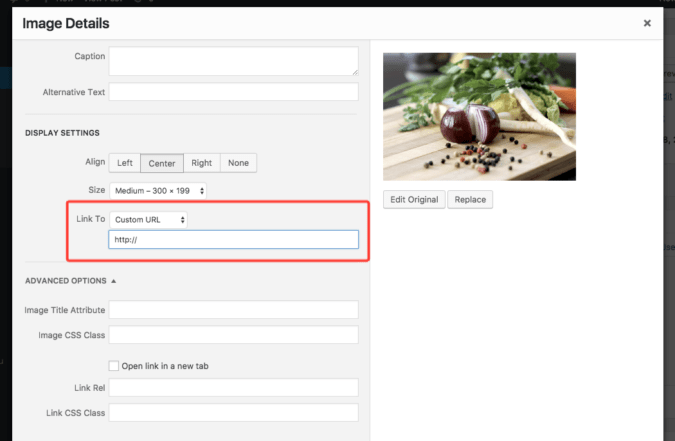
ছবি পরিবর্তন করুন এবং পৃষ্ঠা বা পোস্ট সংরক্ষণ করুন. ছবিটি এখন নতুন URL এর সাথে লিঙ্ক করা হবে।
ঢোকানো হিসাবে একটি ছবি লিঙ্ক করুন
আপনি এটি করে কিছু সময় বাঁচাবেন।
আপনি সম্ভবত আগে সন্নিবেশ মিডিয়া উইন্ডো দেখেছেন. আপনি যখন একটি পোস্টে নতুন মিডিয়া যোগ করতে চান তখন এটি দেখায়। বিকল্পটির একই লিঙ্কটি নীচে-ডানদিকে রয়েছে।
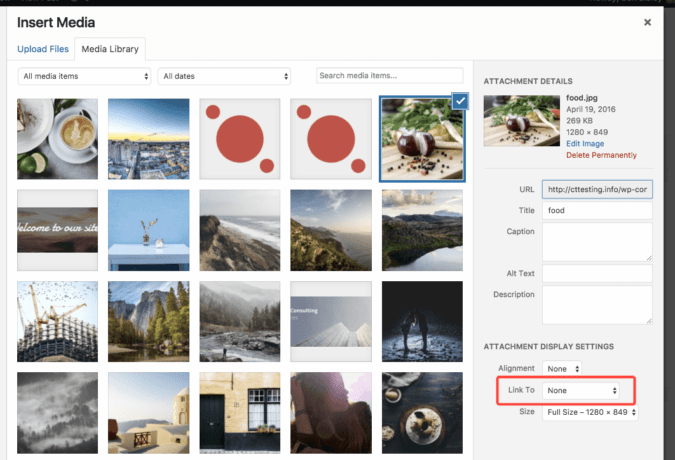
এইভাবে, পরবর্তীতে ছবির বিশদ উইন্ডো খুলতে না গিয়ে ছবি ঢোকানোর সাথে সাথে আপনি লিঙ্কটি যোগ করতে পারেন।
ডিফল্ট লিঙ্ক সরান
ডিফল্টরূপে, ছবিগুলি সর্বদা সংযুক্তিযুক্ত পৃষ্ঠার সাথে লিঙ্ক করে। এটি বেশ অর্থহীন, যেহেতু সংযুক্তি পৃষ্ঠাটি একই ছবি দেখায় এবং সাধারণত বড় আকারেও নয়।
এটি স্ট্যাটাসের লিঙ্ক, যা একটি পোস্টের একটি ছবি কোথায় লিঙ্ক করে তা নিয়ন্ত্রণ করে:
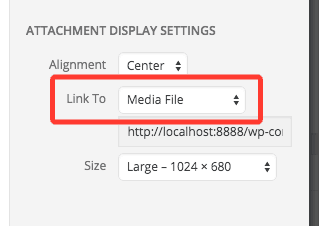
"মিডিয়া ফাইল" হল "লিঙ্ক টু" এর অর্থ ওয়ার্ডপ্রেসের চিত্রগুলির জন্য ডিফল্টরূপে। মিডিয়া ফাইল পৃষ্ঠা, যাকে সংযুক্তি পৃষ্ঠাও বলা হয়, এটি তেমন কিছু করে না কারণ এটি একই চিত্র সহ একটি পৃষ্ঠা।
আপনি সম্ভবত আপনার পোস্টের প্রতিটি চিত্র এমন একটি পৃষ্ঠার সাথে লিঙ্ক করতে চান না যেখানে একই আকারের চিত্রটি আবার রয়েছে, তবে প্রতিটি একক চিত্র থেকে এই লিঙ্কটি সরানো খুব সময়সাপেক্ষ হতে পারে।
নো ইমেজ লিঙ্ক প্লাগইনটি এমন একজন ডেভেলপার দ্বারা তৈরি করা হয়েছে যার ধারণা আপনার মতই ছিল।
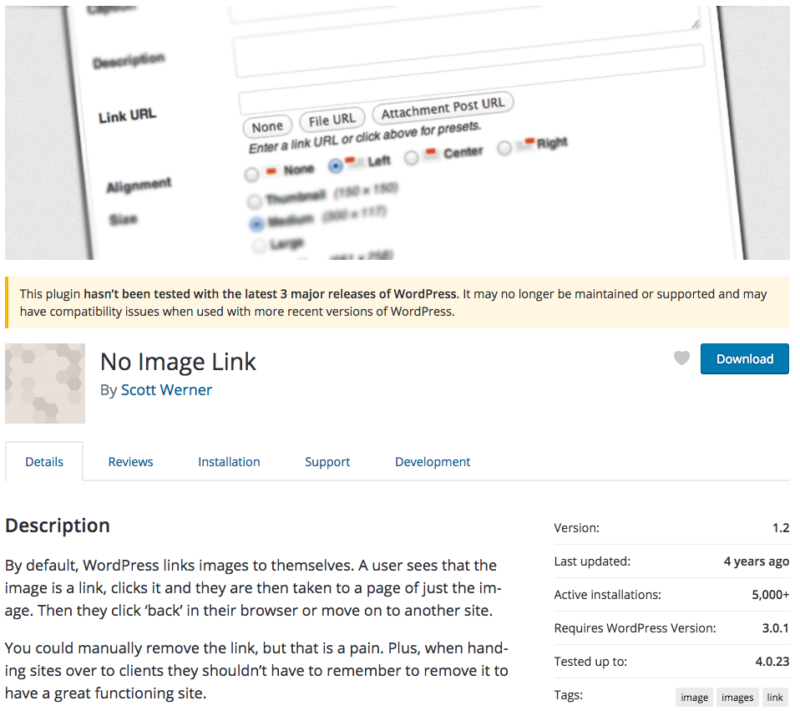
এই প্লাগইনটি কিছুক্ষণের মধ্যে আপডেট করা হয়নি, আপনি স্ক্রিনশট থেকে দেখতে পাচ্ছেন, তবে এটি এখনও ভাল কাজ করে।
এই সাধারণ ওয়ার্ডপ্রেস প্লাগইনটি এটি তৈরি করবে যাতে আপনি পোস্ট এবং পৃষ্ঠাগুলিতে যে চিত্রগুলি যুক্ত করেন তাতে ডিফল্টরূপে কোনও লিঙ্ক থাকে না। অন্য কথায়, এটি ডিফল্ট চিত্রের লিঙ্ক থেকে পরিত্রাণ পায়।
একবার আপনি এই প্লাগইনটি ইন্সটল করলে, আপনাকে আর কখনই স্থিতি পরিবর্তন করে "কোনটিই" করতে হবে না। আপনি যদি চান তবে আপনি এখনও আপনার ছবি লিঙ্ক করতে পারেন, কিন্তু এটি আর স্বয়ংক্রিয়ভাবে ঘটবে না।
মোড়ক উম্মচন
এখন আপনি কিভাবে দ্রুত এবং সহজে আপনার ইমেজ লিঙ্ক যোগ করতে জানেন. আপনি ইনসার্ট মিডিয়া উইন্ডোতে ডিসপ্লে সেটিংস ব্যবহার করে ছবি সন্নিবেশ করার সাথে সাথে লিঙ্ক যোগ করে সময় বাঁচাতে পারেন।
ওয়ার্ডপ্রেসের সাথে ইমেজ লিঙ্ক যোগ করার বিষয়ে আপনার কোন প্রশ্ন থাকলে নীচে একটি মন্তব্য পোস্ট করুন।




